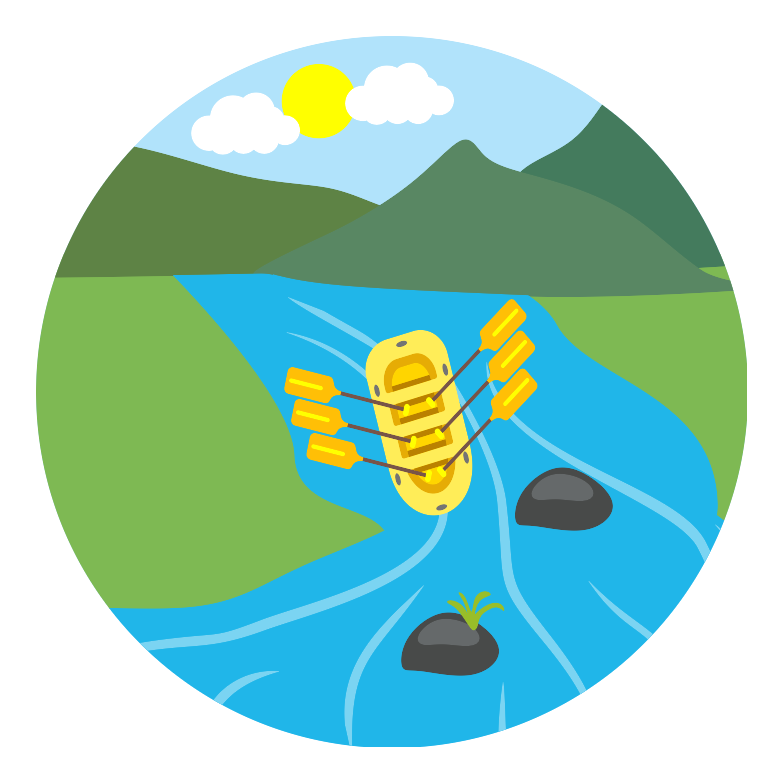Java排查利器之BTrace,Greys
前言: 关于btrace和greys的使用方法,网上不计其数。这里根据我的使用整理了个精简版,零复制纯手打,高度概括,适用快速入门。萝卜青菜各有所爱,greys好用太多有木有!
一. Greys
安装
安装非常简单
- 直接安装:
mkdir greys;cd greys,curl -sLk http://ompc.oss.aliyuncs.com/greys/install.sh|bash然后运行greys.sh <pid>即可! - 手动下载安装:
http://ompc.oss.aliyuncs.com/greys/release/greys-stable-bin.zip解压:unzip greys-stable-bin.zip然后:cd greys; ./install-local.sh
如果没有权限,给目录权限即可:chmod 777 -R greys
使用
使用问题
greys出现:
attach to target jvm(11313) failed.start greys failed, because : well-known file is not secureattach to target jvm(10241) failed.permission denied, /home/xxx is not writeable.start greys failed, because : Unable to open socket file: target process not responding or HotSpot VM not loadedstart greys failed, because : Operation not permitted
等等,以上问题,解决:sudo -u <app_user> -H ./greys.sh <pid>
如:sudo -utomcat -H ./greys.sh 1024,其中tomcat是jvm运行的用户,1024是进程pid。
也可以这样尝试下:sudo -H ./greys.sh 1024
远程调试
比如你没有A机器的权限,小伙伴需要你帮忙定位A机器上程序的问题时:
先在A机器运行
greys.sh 24449脚本,并执行jvm命令,获得MACHINE-NAME : 24449@xxx.xxx.xxx
其中,24449表示A机器上应用程序的PID,xxx.xxx.xxx表示A机器名。本地用greys连接上A机器:
sudo ./greys.sh 24449@xxx.xxx.xxx:3658
其中,3658是greys默认的通信端口,如果在第一步中指定了特点的端口(如:./greys.sh 24449@127.0.0.1:2727),这里命令应该为:sudo ./greys.sh 24449@xxx.xxx.xxx:2727
OK 完成 ~!
命令使用
首先,可以通过help和help [cmd]命令来查看帮助,其中[cmd]表示greys支持的命令。
另外,终止命令运行Ctrl + D !
程序排查命令
sc查看已经加载到JVM的Class信息
如:sc -df com.xx.xx.xx.xxxxService不仅输出类的信息,还可以输出成员变量的值。sm查方法信息:sm -d com.xx.xxx.service.AClass查看AClass类下所有方法的定义。- monitor监控方法的执行信息,包括执行时间,状态,时间等统计信息。
eg:monitor -c 5 org.apache.commons.lang.StringUtils is*监控StringUtils类中以is开头的所有方法的执行统计信息。 trace查看insert方法的调用栈,并输出执行时间信息。
eg:trace *xxxxService insert,[2,1ms]的含义,2所代表的含义是:当前节点的整体耗时;1的含义是:当前节点在当前步骤的耗时;二者逗号分割,单位ms。ptrace是trace的增强版,命令比较强大,可以查看help ptrace或官方文档
eg:ptrace -t com.xxx.xx.service.xxxService insert --path=com.xx.xx.service*watch观察方法的入参,返回值,异常。watch -b com.xxx.xxx.service.ConsumerService insertMapToHBase params[0]+"--"+params[1]输出入参params[0]+"--"+params[1]参数格式!
Tip:target + "--" + clazz +"--" + throwExp + "--" + isThrow,注意+前后空格隔开。watch -s com.xxx.xxx.service.ConsumerService insertMapToHBase returnObj输出方法返回值!
tt同watch,但是tt能记录一段时间方法调用的现场,并支持检索调用,方便定位问题。- 记录现场
tt -t -n 30 *DataService outboxToHBase returnObj==false:记录DataService类下outboxToHBase返回值为false的现场,-n 30表示记录30次现场。tt -t -n 30 *DataService* outboxToHBase isThrow==true;记录DataService类或其内部类,匿名内部类中方法为outboxToHBase的方法,并且抛了异常的调用的现场.
Tip:后面表达式是OGNL,eg:params[0].mobile=="13989838402"表示记录第一个参数对象的mobile为13989838402的现场。
Tip:重载方法,通过如下方法指定特定重载方法:tt -t *Test print 'params[1].class == Integer.class',通过指定参数的类型,来判定。 - 过滤记录的现场
tt -l:列出所有记录的现场概要。tt -s isThrow=true:过滤记录的现场中,抛异常的调用。tt -D:删除所有历史记录。 - 查看现场
tt -i 1766显示INDEX为1766的方法调用的现场!包含调用栈,方法入参,返回值,异常等信息。 - 重新调用现场
tt -i 1766 -p重新执行一次1766的这次调用,其中,1766是tt -l或tt -s method.name=="inset"检索获得的INDEX编号!
- 记录现场
stack查看方法的调用栈,确定是谁调用了某个方法!
上面,简略说明各个命令使用,最好的方法还是官方文档和help命令~
其他命令
js,现有命令可能无法满足需求,需要通过自己编写脚本来实现,js命令支持js脚本。session查看当前回话的信息,主要包含:源端口,目的端口,监控的应用PID等。quit仅退出greys命令行,关闭session!shutdown关闭socket,释放端口,重置所有被greys增强的类(即:reset)
最后,greys相对与btrace,真的好用太多!
二. BTrace
安装
https://github.com/btraceio/btrace/tags下载压缩包。- 添加环境变量:
sudo nano /etc/profile1
2export BTRACE_HOME=/usr/develop/btrace
export PATH=$PATH:$BTRACE_HOME/bin
其中,BTRACE_HOME是解压路径
使配置生效source /etc/profile,btrace命令将可以在任何地方使用。
Tip:这步可以省略,上面配置仅仅保证在任何位置可以使用btrace命令;也可觉得路径方式执行。
如:sudo -u tomcat /home/q/tools/btrace/bin/btrace 13451 /home/q/tools/btrace/samples/JInfo.java
- btrace命令
btracec script.java编译脚本,查看是否报错!sudo -u <user role> btrace <PID> <script.java>执行脚本。
Tip:jvisualvm也有BTrace的插件可以安装!
Btrace参数:-v 输出详细信息,多用于,执行发生错误,查看错误的具体原因,如:sudo -u root /home/q/tools/btrace/bin/btrace -v 32257 Memory.java查看此此运行的详细信息!-o <file>: 指定输出到文件,不再输出到控制台。文件路径默认是程序启动路径,所以必须要指定为绝对路径,且指定以后,所有btrace命令的输入都重定向到那里!-d <path>: Dump the instrumented classes to the specified path,指定Btrace脚本编译后的路径,默认编译后的class文件放在当前目录下!
遇到的问题
- 使用报错:
Invalid path 13451 specified: 2/No such file or directory
首先which btrace查看btrace命令是否有冲突。
有,则需要安装如下命令执行:sudo -u tomcat /home/q/tools/btrace/bin/btrace 13451 /home/q/tools/btrace/samples/JInfo.java Port 2020 unavailable.
当服务器上多个服务同时使用Btrace时,端口会发生冲突,BTrace默认使用2020端口。
所以,多个服务时,可以指定端口:sudo -u root /home/q/tools/btrace/bin/btrace -p 6767 32257 JInfo.java
使用
先看一个例子:监控一个指定方法的执行时间!1
2
3
4
5
6
7
8
9
10
11
12
13
14
15
16
17
18
19
20
21
22
23
24
25
26package com.sun.btrace.samples;
import com.sun.btrace.annotations.*;
import static com.sun.btrace.BTraceUtils.*;
@BTrace
public class Method{
@TLS
static long beginTime;
@OnMethod(
clazz = "com.qunar.sms.web.controller.outer.InterfaceController",
method = "getNewTemplate"
)
public static void traceGetByNameBegin() {
beginTime = timeMillis();
}
@OnMethod(
clazz = "com.qunar.sms.web.controller.outer.InterfaceController",
method = "getNewTemplate",
location = @Location(Kind.RETURN)
)
public static void traceGetByNameEnd() {
println(strcat(strcat("getNewTemplate 耗时:", str(timeMillis() - beginTime)), "ms"));
}
}
注意点:
- 类名和文件名要一致!
package和import必须有!
最后,日常问题,根据例子来改进即可,BTrace自带的sample是学习BTrace的最好的资料,可以快速的熟悉BTrace。自带的sample基本能满足大部分需求,在其基础上更改即可。